[视频]Win10提示该文档未能打印是什么原因怎么解决
关于拾光里的我们Win10提示该文档未能打印是什么原因怎么解决,期待您的经验分享,滴水之恩,来日我当涌泉相报
!
更新:2024-03-30 13:01:56精品经验
来自天涯社区http://www.tianya.cn/的优秀用户电动车的那些事儿,于2017-11-24在生活百科知识平台总结分享了一篇关于“Win10提示该文档未能打印是什么原因怎么解决夜行书生”的经验,非常感谢电动车的那些事儿的辛苦付出,他总结的解决技巧方法及常用办法如下:
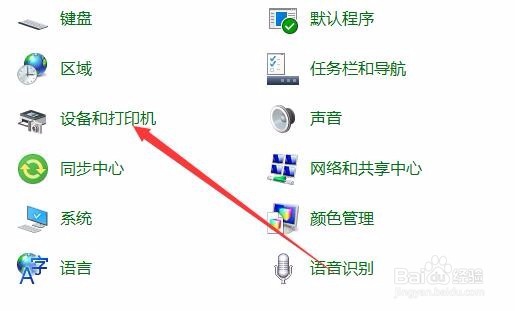 [图]2/7
[图]2/7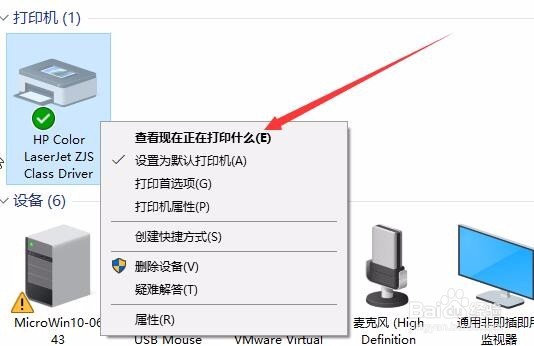 [图]3/7
[图]3/7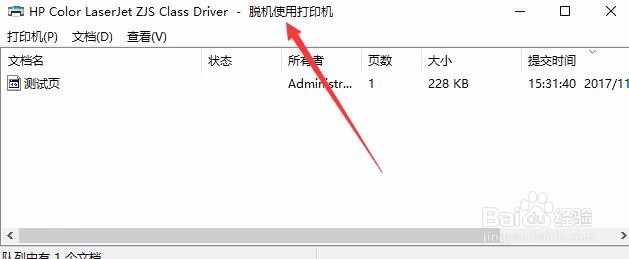 [图]4/7
[图]4/7 [图]5/7
[图]5/7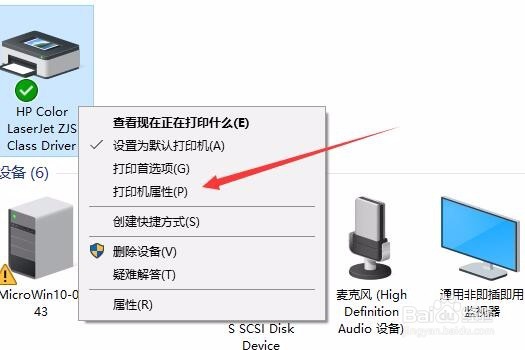 [图]6/7
[图]6/7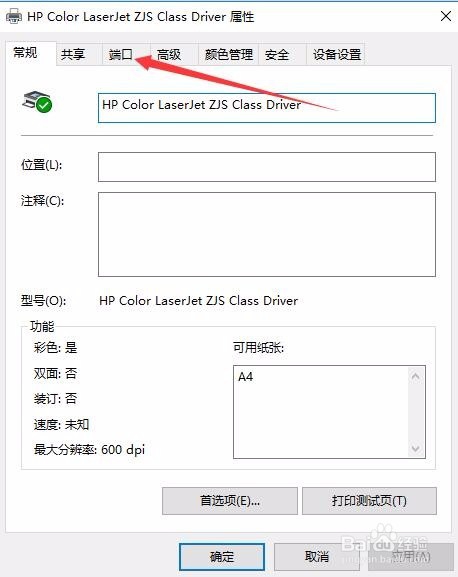 [图]7/7
[图]7/7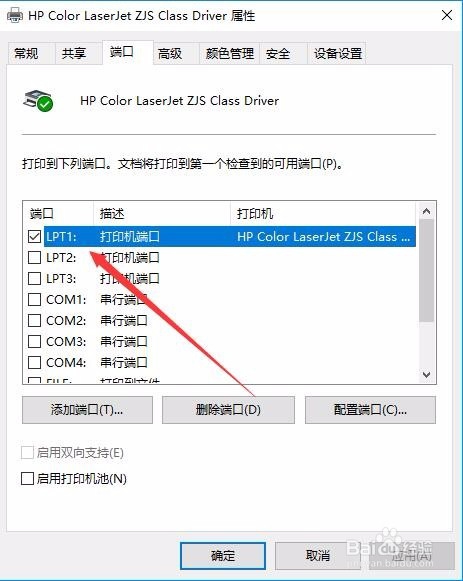 [图]
[图]
52730在使用打印机打印文件的时候,右下角弹出提示“该文档未能打印”,出现这样的问题怎么办呢?有什么办法可以解决呢?下面我们来看看解决方法吧。
工具/原料
打印机方法/步骤
1/7分步阅读首先我们打开Windows系统的控制面板窗口,点击窗口中的“设备和打印机”图标
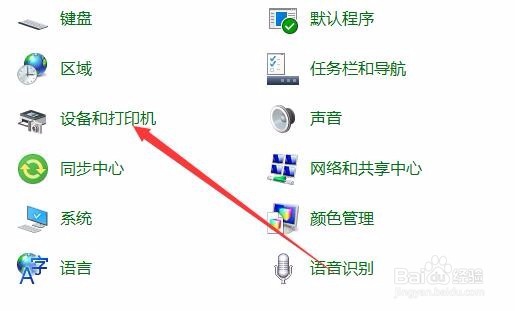 [图]2/7
[图]2/7然后在打印机列表中右键点击打印机,然后在弹出菜单中选择“查看现在正在打印什么”菜单项。
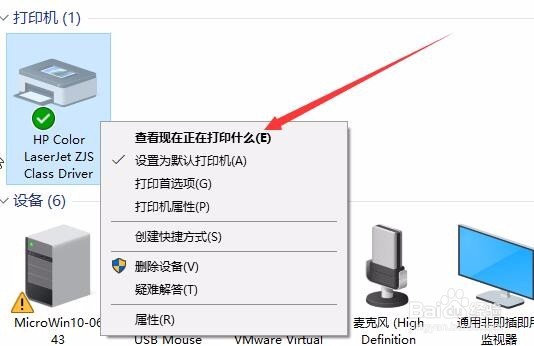 [图]3/7
[图]3/7在打开的打印机管理窗口中可以看到当前打印机是否为脱机状态
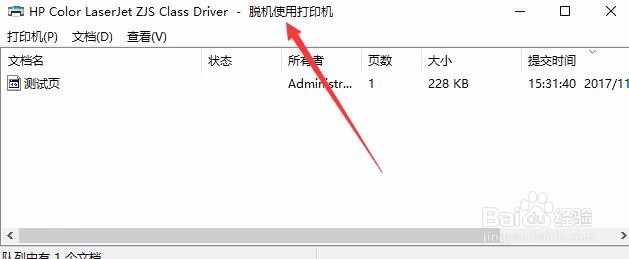 [图]4/7
[图]4/7如果是脱机状态,我们可以点击窗口中的“打印机”菜单,在下拉菜单中点击“脱机使用打印机”菜单项,把其前面的复选去掉。
 [图]5/7
[图]5/7如果问题还是没有解决的话,再次右键点击打印机,然后在弹出菜单中选择“打印机属性”菜单项。
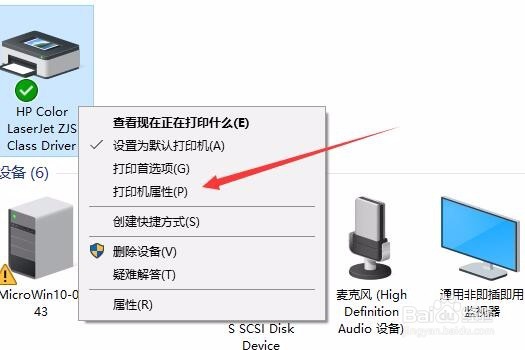 [图]6/7
[图]6/7在打开的打印机属性窗口中,点击“端口”标签
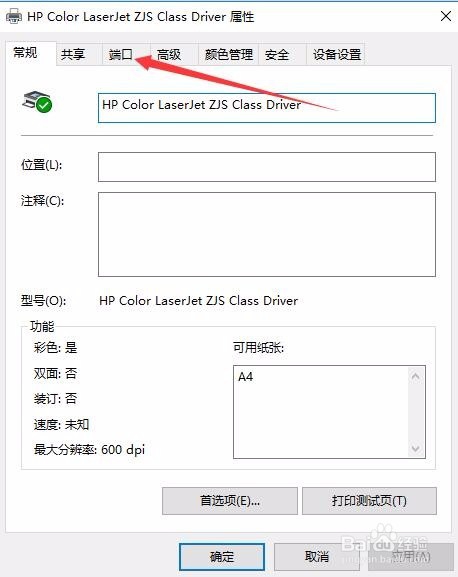 [图]7/7
[图]7/7在打开的窗口中查看一下当前的端口是否正确,如果不正确的话,修改打印机的端口一般就可以解决问题了。
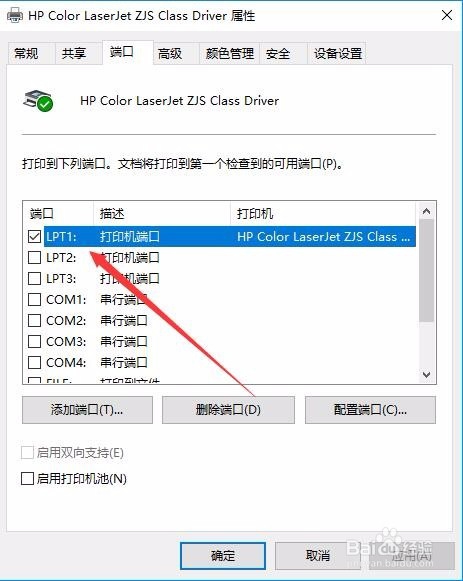 [图]
[图]健康/养生经验推荐
- Q怎么查男朋友征信和欠款
- Q原创如何徒手锻炼腹肌--每天8分钟科学专业...
- Q有晓得脸上长痘痘是什么原因
- Q哪有蜂蜜水有哪些作用与功效
- Q会不会怎样可以长高,长高的科学方法
- Q推荐男女都适合!腹肌撕裂者分步骤详细图解
- Q如果日常生活怎么补肾
- Q最近怎样才能让头发长的快
- Q我想痛经怎么办快速解决
- Q什么情况减肥最快的十种食物
- Q怎么办怎样才能长高?
- Q突然14种鼻型图解
- Q谁有指甲有竖纹的成因及治疗方法
- Q哪个腰间盘突出的简单锻炼方法
- Q最近武术的基本功练习方法
- Q有没有低血压的原因及该怎么办
- Q精选治疗颈椎病方法
- Q有认识绝食(断食)减肥成功案例,10天爆瘦21...
- Q精选快速治疗口腔溃疡的方法
- Q如何预防诈骗行为
- Q文明与征服经验获得途径有哪些
- Q[视频]了解怎样把文件里的表格单独导出
- Q[视频]做什么怎么设置拨打手机提示空号
已有 55633 位经验达人注册
已帮助 170198 人解决了问题


